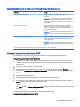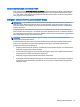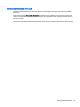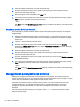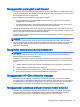User Guide - Windows 7
Mengeset katasandi DriveLock
Untuk mengeset katasandi Drivelock dalam Computer Setup(Konfigurasi Komputer), ikuti langkah-
langkah berikut:
1. Hidupkan atau aktifkan ulang komputer, lalu tekan tombol esc atau tekan terus tombol volume
sewaktu "Hold the Volume Down button to enter the BIOS Startup Menu" ditampilkan di bagian
bawah layar.
2. Tekan f10 untuk memasuki Computer Setup.
3. Gunakan perangkat penunjuk, tombol panah, atau layar sentuh untuk memilih Security
(Keamanan) > Hard Drive Tools (Alat Hard Drive) > DriveLock, lalu ikuti petunjuk di layar.
4. Klik Set DriveLock Password (global) (Set Katasandi DriveLock [global]).
5. Ketik sandi BIOS Administrator, lalu ikuti petunjuk di layar.
6. Gunakan perangkat penunjuk, tombol panah, atau sentuh layar untuk memilih hard drive yang
akan diproteksi, lalu ikuti petunjuk pada layar.
7. Baca peringatan. Untuk melanjutkan, pilih YES (YA).
8. Saat diminta, ketik sandi master, lalu ikuti petunjuk di layar.
9. Saat diminta, ketikkan kembali sandi master untuk mengkonfirmasi, lalu ikuti petunjuk di layar.
10. Saat diminta, ketikkan sandi pengguna, lalu ikuti petunjuk di layar.
11. Saat diminta, ketikkan kembali sandi pengguna untuk mengkonfirmasi, lalu ikuti petunjuk di
layar.
12. Untuk mengkonfirmasi proteksi DriveLock pada hard drive yang telah dipilih, ketik DriveLock
pada kolom konfirmasi, lalu ikuti petunjuk di layar.
CATATAN: Konfirmasi DriveLock peka huruf besar/kecil.
13. Untuk menyimpan perubahan dan keluar dari Computer Setup(Konfigurasi Komputer), klik ikon
Save (Simpan) di sudut kiri bawah layar, kemudian ikuti petunjuk pada layar.
– atau –
Pilih Main (Utama) > Save Changes and Exit (Simpan Perubahan dan Keluar), lalu ikuti petunjuk
di layar.
Perubahan akan terlihat hasilnya setelah komputer dinyalakan ulang.
54 Bab 8 Keamanan